本文来自天极网
在现如今的生活中,随着科技的不断进步人们在日常生活中几乎是离不开智能设备的陪伴。而近年智能投影更是火爆了朋友圈,以往在大众的印象中投影仪是露天影院和课堂上才会出现的设备。但如今却摇身一变走进了寻常人的家中,凭借百吋大屏和4K的超清画质成为了年轻人中的宠儿。

虽然投影仪成为年轻人的新宠,但目前的投影市场优劣混杂,很多朋友在购买投影仪时往往会不知道怎么选购,其实买投影很简单只需要认准市面上的优质品牌,例如当贝、极米等品牌。选购很简单,但使用起来总会碰到各种问题,电脑如何连接投影则是投影用户常常会遇见的问题,今天咱们就来说说电脑如何连接投影仪。
电脑与投影仪的连接,主要有以下两种连接方式:无线传输(即无线投屏)、有线连接(VGA线或HDMI线连接)。下面一起来探讨下电脑有线连接投影仪这种方式的连线步骤:
①:选择一条HDMI线,一头连电脑,一头连投影仪。备注:HDMI线可以将声音也同步传到投影仪。
②:投影仪和笔记本连接成功后会显示外接设备接入是否切换信号源,如不显示也没关系,只要用遥控器按上键,就会出现信号源,然后选择HDMI,按确定就切换成功了。
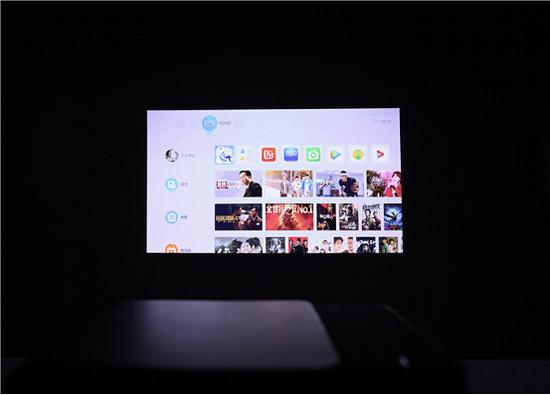
③:点击遥控器右键,打开屏幕分辨率选项,点击“连接到投影仪”,然后我们就可以打开相关的设置选项。
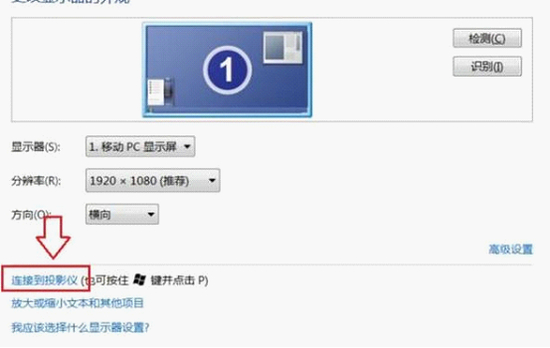
点击连接到投影仪,之后出现如下画面,选择复制模式(“复制”模式下,笔记本电脑显示屏和投影仪大屏同时显示;如果选择“仅投影仪”,则只有投影仪大屏显示,而此时的笔记本电脑显示屏会成黑屏,即不再显示画面),如下图:
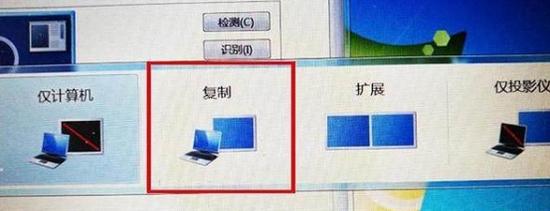
以上就是投影仪如何连接电脑的设置了,其实整体看下来还是非常麻烦的。但也并非所有的投影操作都如此复杂,其实连接电脑多半是为了传输数据或者在开始时使用PPT进行解说。一个U盘就能够搞定的事情不用如此复杂。

只需要将文档复制到U盘中,或者利用手机投屏就能很轻松的将文件分享到大屏幕上。除了优化办公效率,其实在日常使用中智能投影也为我们的生活带来很多的便利。


